opencv3.0+vs2012配置
前期准备
1.VS2012在网上资源很多,可以自行下载,而opencv3.0也可以从官网下载。VS的安装就不展开。需要提醒的一点是,VS的安装不需要全部勾选。如果只要用C++勾选他就可以了,完全安装占的空间有点大。(电脑硬盘够大忽略)
2.opencv下载的是exe文件双击就可以安装。进去里面查看的时候会发现有VC11和VC12
这里解释一下。
了解VS相对应版本
vc12->vs2013,vc11-> vs2012, vc10->vs2010
因此,我安装的是vs2012因此后面的目录都是相对于VC11。
下面开始正式配置
1. 配置系统环境变量
配置方法如下:
【计算机】->【(右键)属性】->【高级系统设置】->【高级(标签)】->【环境变量】->“双击”系统变量中的PATH->在变量值里面添加相应的路径。
路径输入方法1:
对于32位系统,就添加:
“D:\openCV3.0\opencv\build\x86\vc11\bin”(和之前的就有的环境变量用英文的分号“;”进行分隔)
而对于64位系统,可以另外添加上:
和“D:\openCV3.0\opencv\build\x64\vc11\bin”
这样方便在编译器Win32和X64中来回切换。
注意:由于我用的VS2012,故选用 VC11。
路径输入方法2:
D:\openCV3.0\opencv\build(你的opencv解压目录的 build目录)
然后在末尾加上 %OPENCV%\x86\vc11\bin 注意后面没有分号;
一般写程序都是应用win32,因此我只添加了x86。
两种方法最后目的以及路径都是一样的。
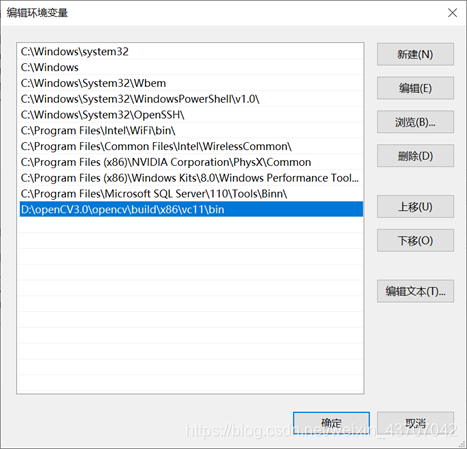
2.配置vs2012环境
2.1建立一个空的解决方案
打开VS2012,【文件】->【新建】->【项目】->【Visual C++】->【Win32】->【Win32控制台应用程序】->【名称】->【位置(选择合适的文件夹)】->【确定】->【下一步】->【勾选空项目】->【完成】
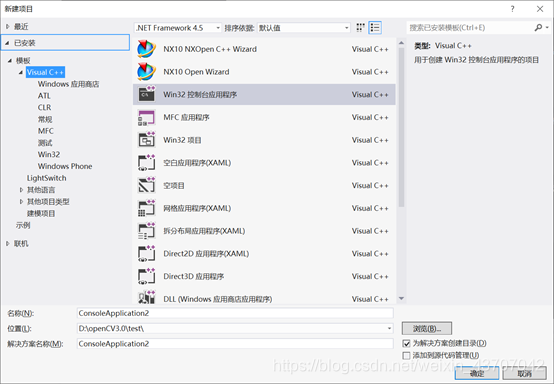
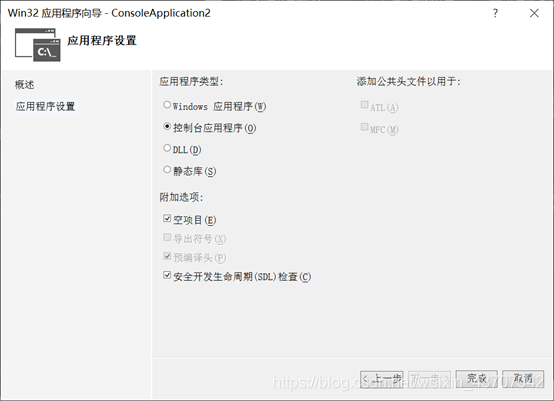
左下角 属性管理器
Debug页面 添加新项目属性表 命名opencv3.0_debug
2.2属性配置
建完之后 右键属性
进行属性配置
2.2.1 C++包含
C/C++常规->附加文件目录
添加
D:\openCV3.0\opencv\build\include
D:\openCV3.0\opencv\build\include\opencv
D:\openCV3.0\opencv\build\include\opencv2
三个目录(也可以在VC++目录下的包含文件下添加。)
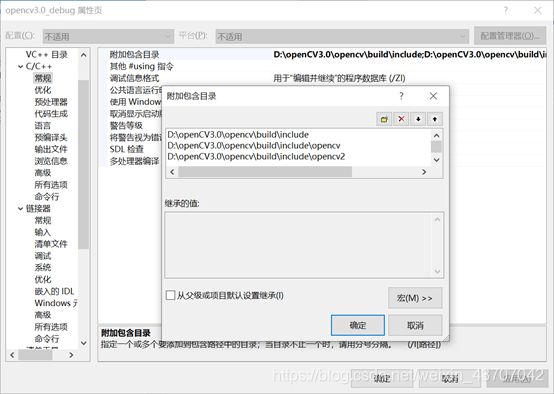
2.2.2库目录
链接器->常规->附加库目录
D:\openCV3.0\opencv\build\x86\vc11\lib
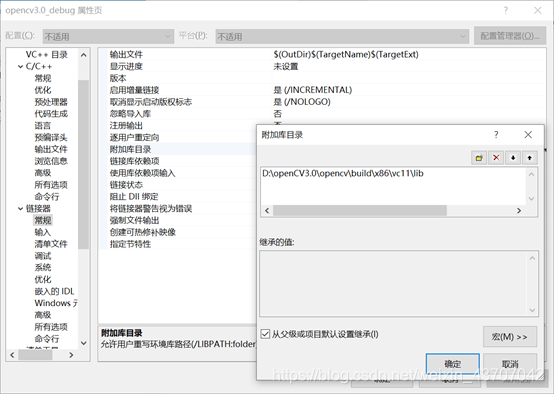
2.2.3附加依赖项
链接器->输入->附加依赖项
opencv_ts300.lib
opencv_ts300d.lib
opencv_world300.lib
opencv_world300d.lib
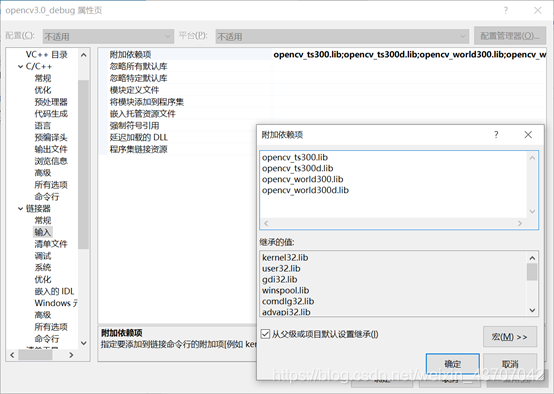
在relaease界面进行同样的操作。方便发行
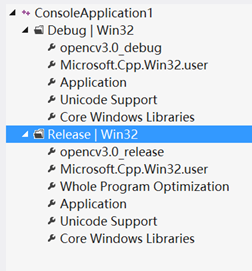
2.3新建源文件
【解决方案资源管理器】->鼠标右键单击【源文件】->【添加】->点击【新建项】->点击【C++ 文件】->【名称(取做main)】->点击【添加】
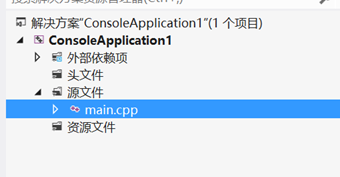
#include<opencv2/opencv.hpp>
#include<iostream>
using namespace cv;
int main(int agrc,char **argv)
{
Mat src=imread("D:/下载/kk.jpg");//根据图片位置做修改
if(src.empty())
{
printf("could not load image... \n");
return -1;
}
namedWindow("Opencv set dome",CV_WINDOW_AUTOSIZE);
imshow("Opencv set dome",src);
waitKey(0);
return 0;
}
运行效果
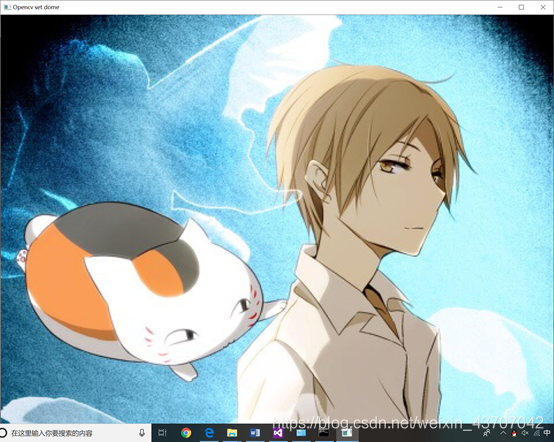
此篇参考的博客有
https://www.cnblogs.com/VVingerfly/p/5271903.html